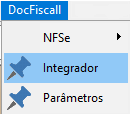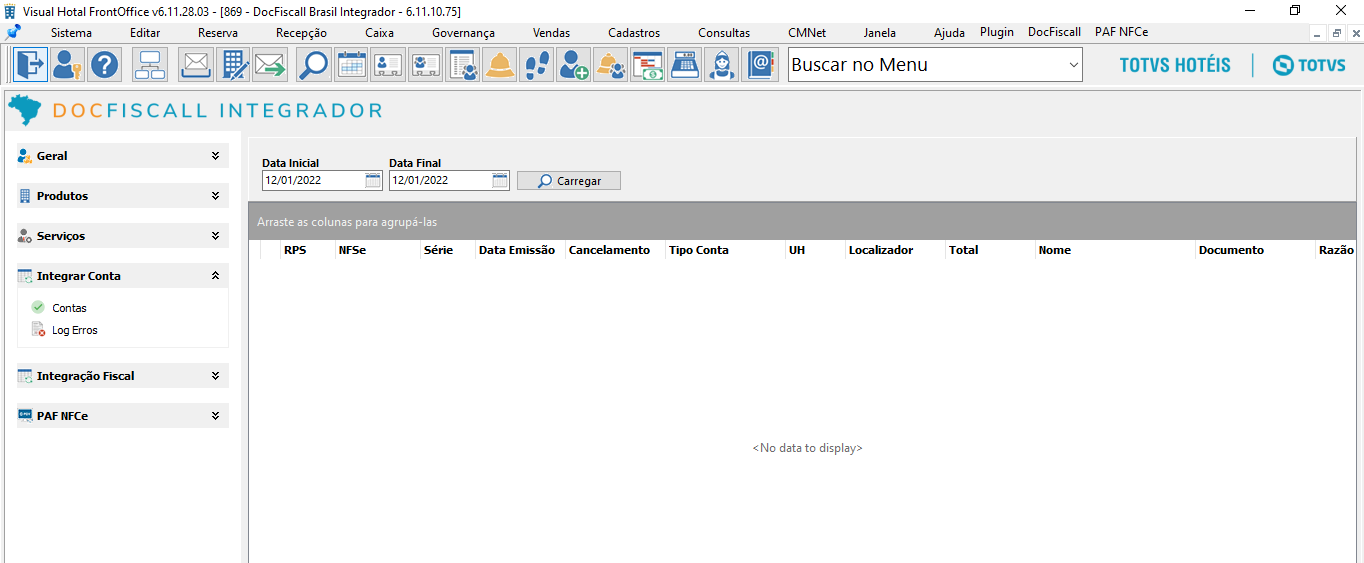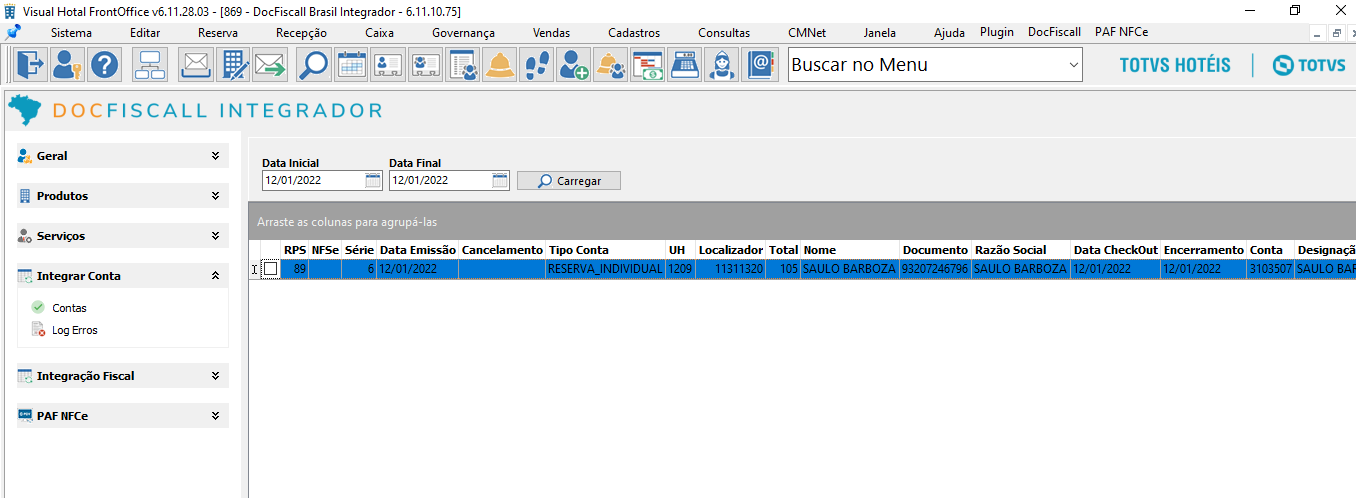CONTEÚDO
- Visão Geral
- Exemplo de Utilização
- Etapas Relacionadas
01. VISÃO GERAL
Após a criação da Conta, deverão integrar a mesma para o "DocFiscAll Brasil" para que assim possa emitir a NFSe e gerar os documentos fiscais, conforme abaixo:
Importante:
- Para que ao integrar a conta a mesma seja criada com sucesso no DocFiscAll Brasil, os dados como Modelo de Nota, Impostos, Grupo Débito e Crédito e Tipo de Serviço usados na conta, deverão ter sido integrados anteriormente ao DocFiscAll Brasil. Em caso de dúvida, acesse o link: NFSe - DocFiscAll Integrador - Aba Serviços
- A integração da Conta no DocFiscAll Brasil não será instantânea após o fim do envio, pois o mesmo será processado e feito diversas validações, para que assim possa ser criada com sucesso. Em caso de algum dado faltante, o sistema informará qual o dado precisa ser devidamente ajustado. Após o ajuste, deverá efetuar o processo de Envio novamente.
02. EXEMPLO DE UTILIZAÇÃO
Siga o passo a passo abaixo:
| Passo | Ação | Descrição |
|---|---|---|
| 1 | Acesse o menu DocFiscall. | Este passo irá exibir o menu "DocFiscall" com o submenu "Integrador". |
| 2 | Clique sob a opção do "Integrador" | O sistema exibirá a tela principal do Integrador com os itens disponíveis para integração. . |
- Clique na aba de "Integrar Conta" e depois clique em "Contas":
- Selecione uma "Data Inicial" e "Data Final" que corresponde ao período que a conta foi gerada, e clique em Carregar:
Ação | Descrição |
Selecione a Conta | Selecione a conta que deseja ser integrada |
Clique com o botão direito sob a Conta | Uma caixa de seleção será exibida com as opções "Buscar Contas", "Enviar", "Dados do Tomador", "Gerar Json", "Marcas Todos" e "Inverter Seleção". |
- Com a Conta selecionada clique em "Enviar":
- Ao clicar em "Enviar" será direcionado para uma tela de log, que informará o Início e Fim do processamento dos dados e envio da Conta para o DocFiscAll Brasil.
- Ao fim desse processamento uma mensagem de "Processo Finalizado" será exibida em uma janela de pop-up no canto inferior direito da tela.
03. ETAPAS RELACIONADAS
- Após o envio, deverá acessar o Portal DocFiscAll Brasil para acessar a conta que acaba de ser integrada. Para acessar o portal e emitir a NFSe, acesse o link: NFSe - Operação para DocFiscAll
Visão Geral
Import HTML Content
Conteúdo das Ferramentas
Tarefas